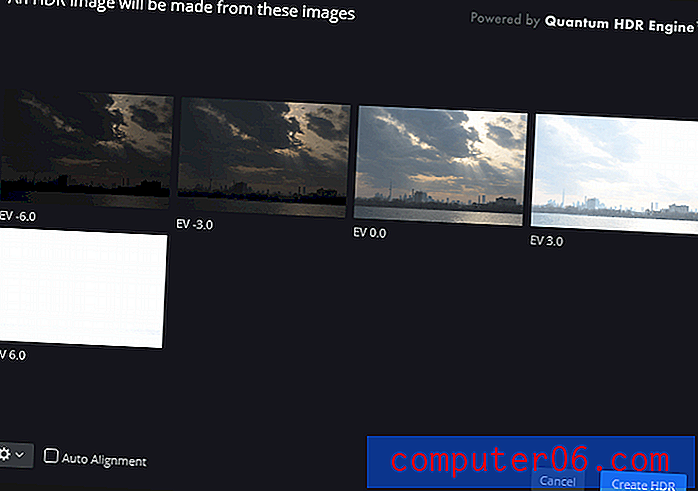So löschen Sie den Druckbereich in Excel 2010
Mit Microsoft Excel 2010 können Sie die meisten Aspekte Ihrer Tabelle anpassen, einschließlich der Art und Weise, wie sie gedruckt wird. Wenn Sie zuvor den Druckbereich für ein Dokument festgelegt haben, können Sie Excel zwingen, einen von Ihnen angegebenen Zellenbereich auszudrucken, unabhängig davon, ob sich in diesen Zellen Informationen befinden oder ob zusätzliche Informationen zum Kalkulationstabelle. Während der Druckbereich festgelegt ist, ist dies leider der einzige Zellenbereich, den Sie drucken können. Wenn Sie also lernen müssen, wie Sie den Druckbereich in Excel 2010 löschen, weil der angegebene Druckbereich entweder nicht mehr korrekt ist oder weil Sie einen anderen Bereich Ihrer Tabelle drucken möchten, können Sie die folgenden Anweisungen befolgen.
Stoppen Sie, dass Excel 2010 einen bestimmten Druckbereich druckt
Das Festlegen eines Druckbereichs in Excel 2010 ist sehr hilfreich, wenn Sie über eine große Tabelle verfügen und nur regelmäßig einen bestimmten Teil davon drucken müssen. Sie müssen nicht daran denken, Ihre Druckereinstellungen zu ändern, wenn Sie eine Kopie der Tabelle erstellen, und Sie können alle Einstellungen für das Seitenlayout so konfigurieren, dass die Tabelle so gedruckt wird, dass sie auf eine festgelegte Anzahl von Seiten passt. Wenn sich dieser Druckbereich ändert und Sie die Einstellungen entfernen müssen, können Sie den Druckbereich in Excel 2010 löschen.
Schritt 1: Öffnen Sie das Excel-Dokument mit dem festgelegten Druckbereich, den Sie löschen möchten.
Schritt 2: Klicken Sie oben im Fenster auf die Registerkarte Seitenlayout.

Schritt 3: Klicken Sie auf das Dropdown-Menü Druckbereich im Abschnitt Seite einrichten des Menübands oben im Fenster und wählen Sie dann die Option Druckbereich löschen .
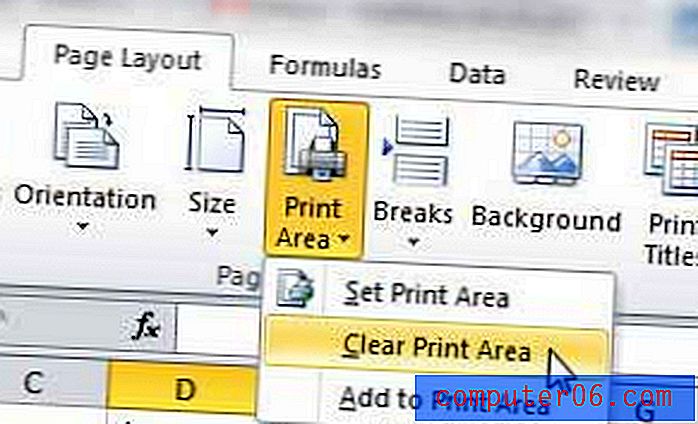
Wenn Sie Ihre Tabelle drucken und diesmal einen Druckbereich ignorieren möchten, während Sie ihn für zukünftige Drucke intakt lassen, können Sie im Menü Drucken auch die Option Druckbereich ignorieren auswählen.

Sie finden diese Einstellung, indem Sie auf die Registerkarte Datei klicken, auf Drucken klicken, auf das Dropdown-Menü Aktive Blätter drucken klicken und dann Druckbereich ignorieren auswählen.